CAD绘制圆对象的方法介绍
圆是一种闭合的基本图形元素,中望CAD一共为用户提供了6种画圆方式。如下图所示。执行【圆】命令主要的方式包括:执行【绘图】——【圆】菜单中的各种命令;单击绘图工具栏中的按钮 ![]() ;在命令行输入CIRCLE然后按回车键确认。下面我们介绍绘制圆的不同方式。
;在命令行输入CIRCLE然后按回车键确认。下面我们介绍绘制圆的不同方式。
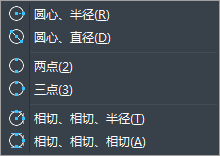
【半径和直径方式绘制圆】
半径画圆和直径画圆是两种基本的画圆方式,默认方式为半径画圆。当用户定位出了圆的圆心之后,只需要输入圆的半径或者直径即可精确画圆。选择直径选项即可进行直径方式画圆。
【两点和三点方式绘制圆】
两点画圆和三点画圆是指定位出两点或者三点,即可精确画圆。所给定的两点被看做圆直径的两个端点,所给定的三点都位于圆周上。另外,用户也可以通过输入两点的坐标值,或者使用对象的捕捉追踪功能定位两点以精确画圆。
【绘制相切圆】
CAD软件为用户提供了两种绘制相切圆的方式,也就是“相切、相切、半径”和“相切、相切、相切”等,前一种相切方式是分别拾取两个相切对象后,再输入相切圆的半径;后一种相切方式是直接拾取三个相切对象,系统自动定位相切圆的位置和大小。在拾取相切对象时,系统会自动在距离光标最近的对象上显示一个相切符号,此时单击即可拾取该对象作为相切对象。另外光标拾取的位置不同,所绘制的相切圆位置也不同。
推荐阅读:CAD线对象的编辑之修剪对象
推荐阅读:机械CAD
·定档6.27!中望2024年度产品发布会将在广州举行,诚邀预约观看直播2024-06-17
·中望软件“出海”20年:代表中国工软征战世界2024-04-30
·2024中望教育渠道合作伙伴大会成功举办,开启工软人才培养新征程2024-03-29
·中望将亮相2024汉诺威工业博览会,让世界看见中国工业2024-03-21
·中望携手鸿蒙生态,共创国产工业软件生态新格局2024-03-21
·中国厂商第一!IDC权威发布:中望软件领跑国产CAD软件市场2024-03-20
·荣耀封顶!中望软件总部大厦即将载梦启航2024-02-02
·加码安全:中望信创引领自然资源行业技术创新与方案升级2024-01-03
·玩趣3D:如何应用中望3D,快速设计基站天线传动螺杆?2022-02-10
·趣玩3D:使用中望3D设计车顶帐篷,为户外休闲增添新装备2021-11-25
·现代与历史的碰撞:阿根廷学生应用中望3D,技术重现达·芬奇“飞碟”坦克原型2021-09-26
·我的珠宝人生:西班牙设计师用中望3D设计华美珠宝2021-09-26
·9个小妙招,切换至中望CAD竟可以如此顺畅快速 2021-09-06
·原来插头是这样设计的,看完你学会了吗?2021-09-06
·玩趣3D:如何使用中望3D设计光学反光碗2021-09-01
·玩趣3D:如何巧用中望3D 2022新功能,设计专属相机?2021-08-10
·CAD中怎么画一个大圆与多个小圆相切2018-10-25
·CAD如何打开阵列对话框?2022-05-13
·CAD如何填充多边形?2022-03-30
·CAD图纸中的“A向视图”是什么意思2018-08-01
·CAD怎么简单地移动图形2018-03-21
·CAD无法Ctrl+ C、Ctrl+ V2016-01-25
·CAD如何使用图形搜索定位2023-03-27
·CAD建模凸形传动轴2022-09-29














